
Kirîna iphone ya bikarhatî her dem xeterek e, ji bilî vendorên durist, xapînok dikarin bi gelemperî li ser înternetê bifirin, amûrên ne-orjînal pêşkêş dikin. Ji ber vê yekê em ê hewl bidin ku fêm bikin ka hûn dikarin bi hêsanî iPhone-ya orjînal ji felqê dûr bikin.
IPhone-ê li ser esasê kontrol bikin
Li jêr em ê li gelek awayan binêrin da ku hûn pêbawer nebin, û ya orjînal. Ku bi rastî bawer be, dema ku gadgetê dixwîne, hewl bidin ku ne yeka ku li jêr tê binavkirin, lê di cih de her tiştî bikar bîne.Method 1: Berhevoka Imei
Di qonaxa hilberînê de, her iPhone nasnameyek bêhempa tête diyar kirin - imei, ku tê nav têlefonê bi têlefonê, li laşê wê tê sepandin, û di heman demê de li ser kaxezê tomar kir.
Zêdetir bixwînin: Meriv Imei iPhone Imei fêr bibe
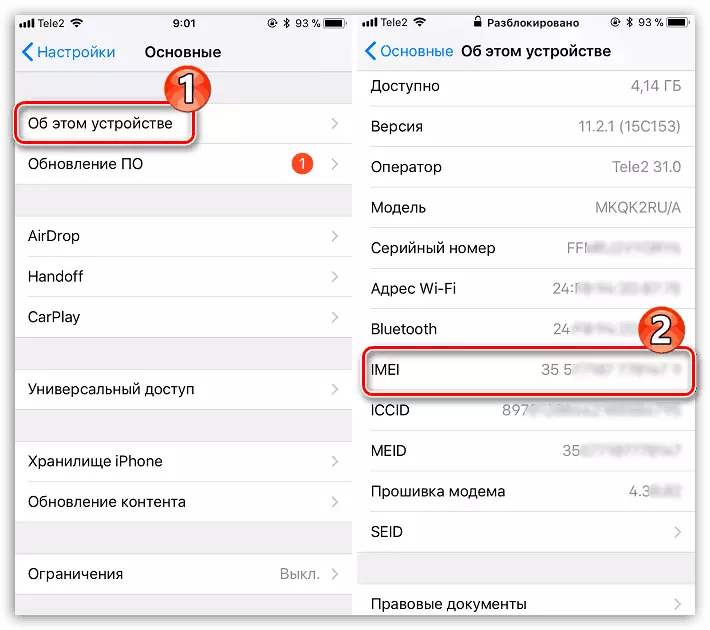
Kontrolkirina iPhone-ê li ser rastiyê, piştrast bikin ku Imei hem di menuê de hem jî li xaniyê. Divê nasnameya nasnameyê ji we re vebêje ku amûrek ji hêla manipulasyonê ve, ku firoşkar bêdeng bû, ji bo nimûne, şûna hukumdarê hate kirin, an jî iPhone qet nebe.
Method 2: Malpera Apple
Digel imei, her sêvê appleyê xwedan hejmarê serialê xwe ya bêhempa ye ku dikare were bikar anîn da ku rastiya xwe li ser malpera fermî ya Apple-ê kontrol bike.
- Ji bo ku dest pê bikin, hûn ê hewce bikin ku hejmara serial a cîhazê bibînin. Vê yekê bikin, Vebijarkên iPhone vekin û biçin beşa "bingehîn".
- Hilbijêrin "li ser vê cîhazê". Di kolona "Hejmara Serial" de hûn ê kombînasyona ku ji tîpan û hejmaran pêk tê, kîjan li pêşiya me dê hewce bike.
- Ji bo vê girêdanê biçin malpera Apple-ê di beşa kontrolê ya cîhazê de. Di pencereya ku vedibe de, hûn ê hewce ne ku hejmarê serialê binivîsin, li jêr kodê ji wêneyê diyar bikin û bişkojka "Continue" dest pê bikin.
- Piştre tavilê dê amûreyê nîşan bide. Heke ew neçalak e - ev dê were ragihandin. Di doza me de, em li ser gadgeta berê qeydkirî diaxivin, ku digel vê yekê tarîxa texmînkirî ya dawiya garantiyê destnîşan dike.
- Heke, wekî encama verastkirina vê rêbazê, hûn amûrek bi tevahî cûda dibînin an malperek wusa bi vî rengî gadgetê diyar nakin - li pêşberî we smartphone ya ne-orjînal a çînî.
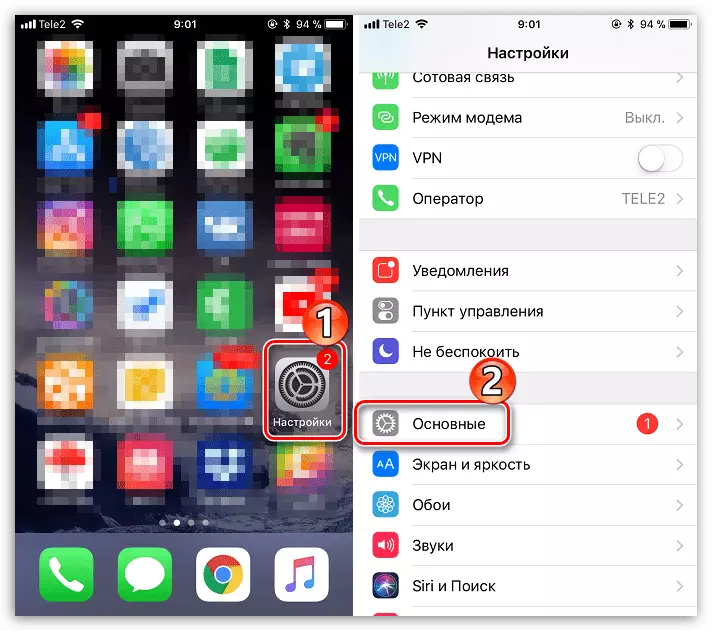
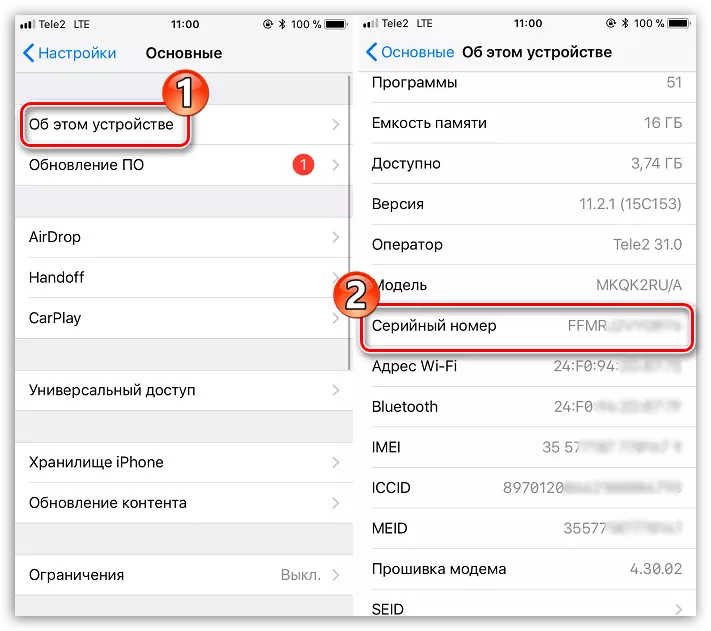
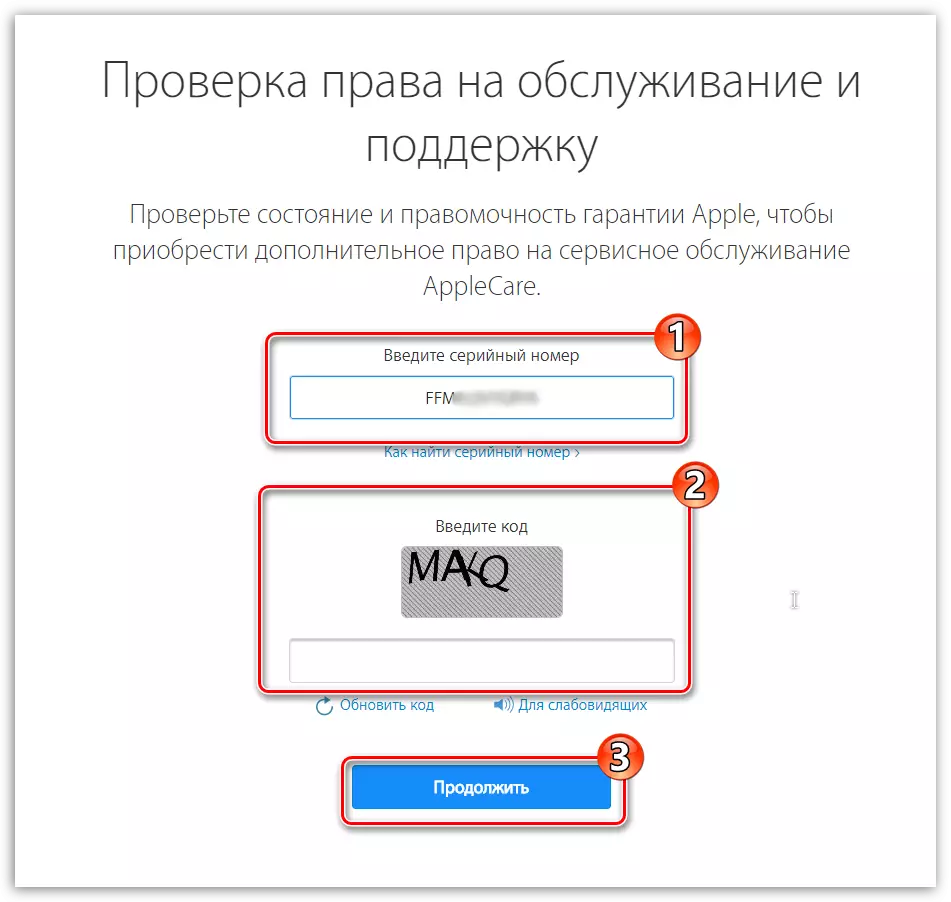
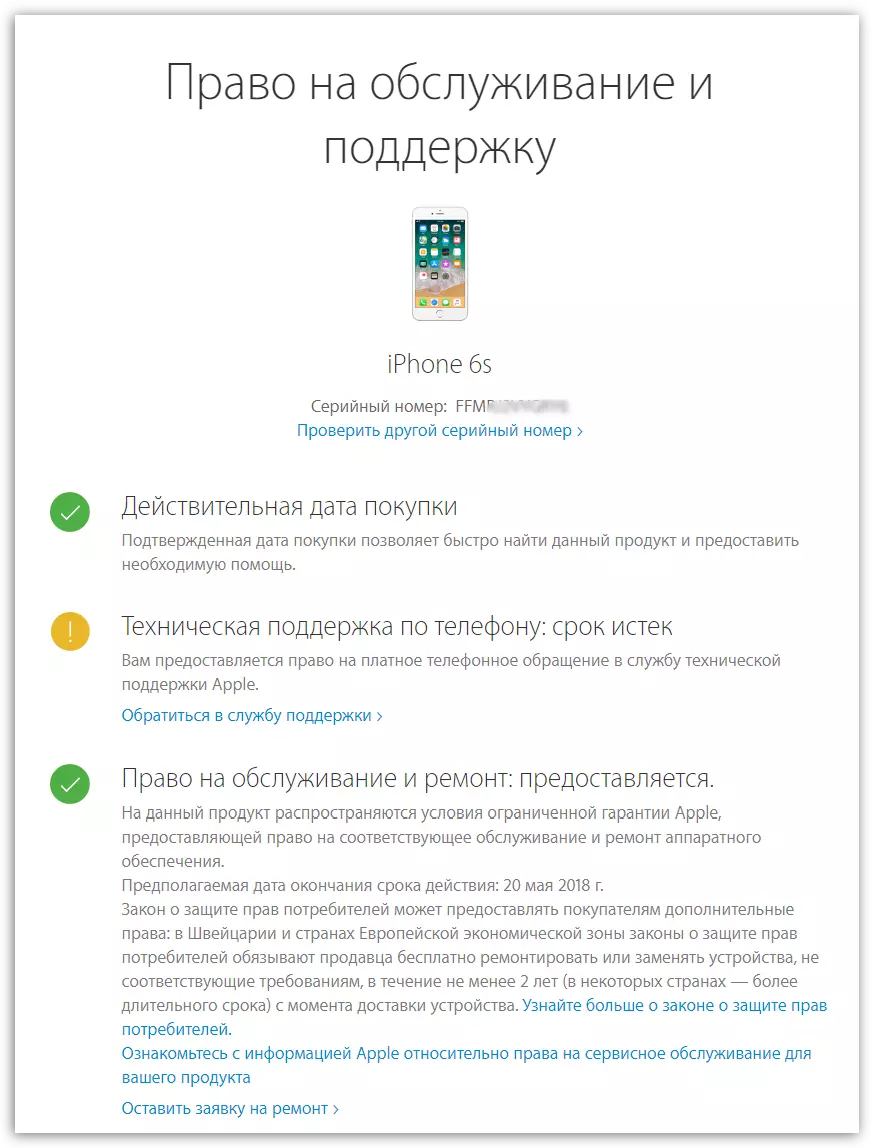
Method 3: imei.info
Zanîna amûrê IMEI, dema ku têlefonê bi eslê xwe tê kontrol kirin, pêdivî ye ku karûbarê serhêl Imei.info bikar bîne, ku dikare gelek agahdariya balkêş li ser gadgeta we peyda bike.
- Herin malpera karûbarê serhêl a imei.info. Pencereyek dê li ser ekranê xuya bibe ku hûn hewce ne ku hûn têkevin amûrê IMEI, û piştre piştrast bikin ku hûn ne robotek in.
- Pencere bi encama pencereyê nîşan dide. Hûn dikarin agahdariya wiha wekî modela û rengê iPhone-ya xwe bibînin, mîqdara bîra, welatê hilberîner û agahdariya din ên kêrhatî. Ma ew hêjayî gotinê ye ku divê van daneyan bi tevahî bêne hev kirin?
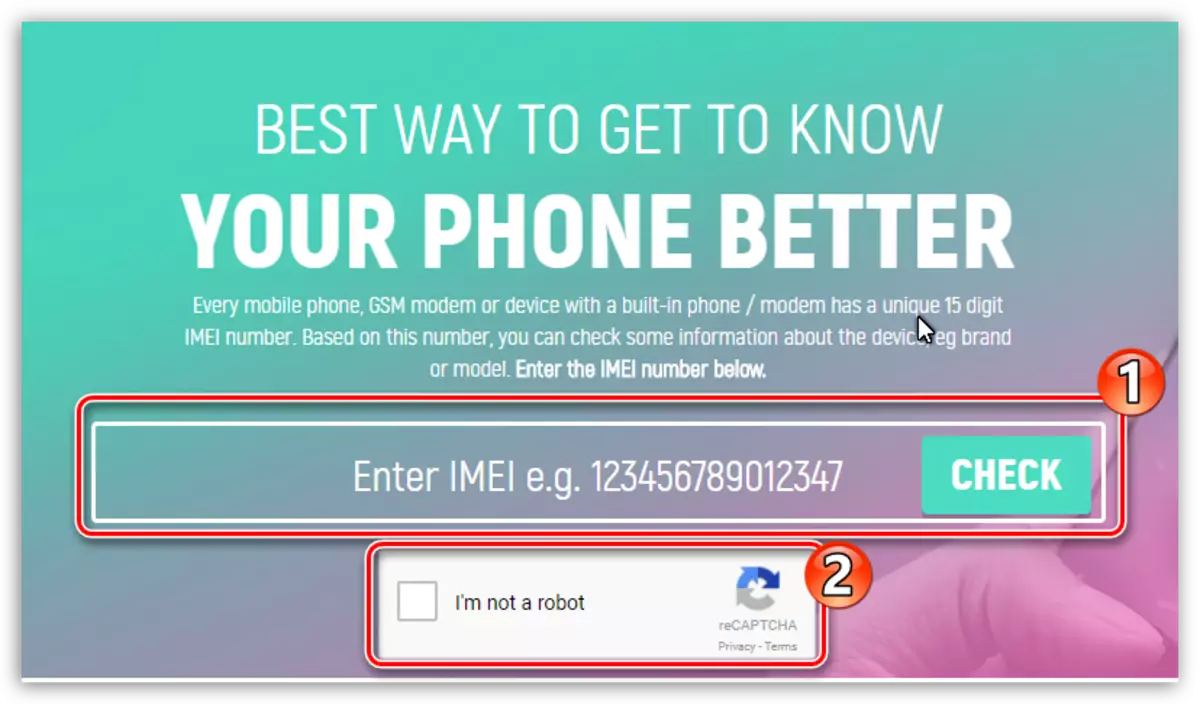

Method 4: xuyang
Bawer bikin ku xuyangê amûrê û qutiyên wê kontrol bikin - no hieroglyphsên çînî (heke tenê iPhone li Chinaînê hate kirîn), divê di nivîsandina peyvan de çewt tune.
Li ser pişta qutikê, taybetmendiyên cîhazê binihêrin - ew bi tevahî bi wan re hevdeng in (taybetmendiyên têlefonê bi riya "Mîhengên" - "Bingehîn" - "li ser vê amûrê").
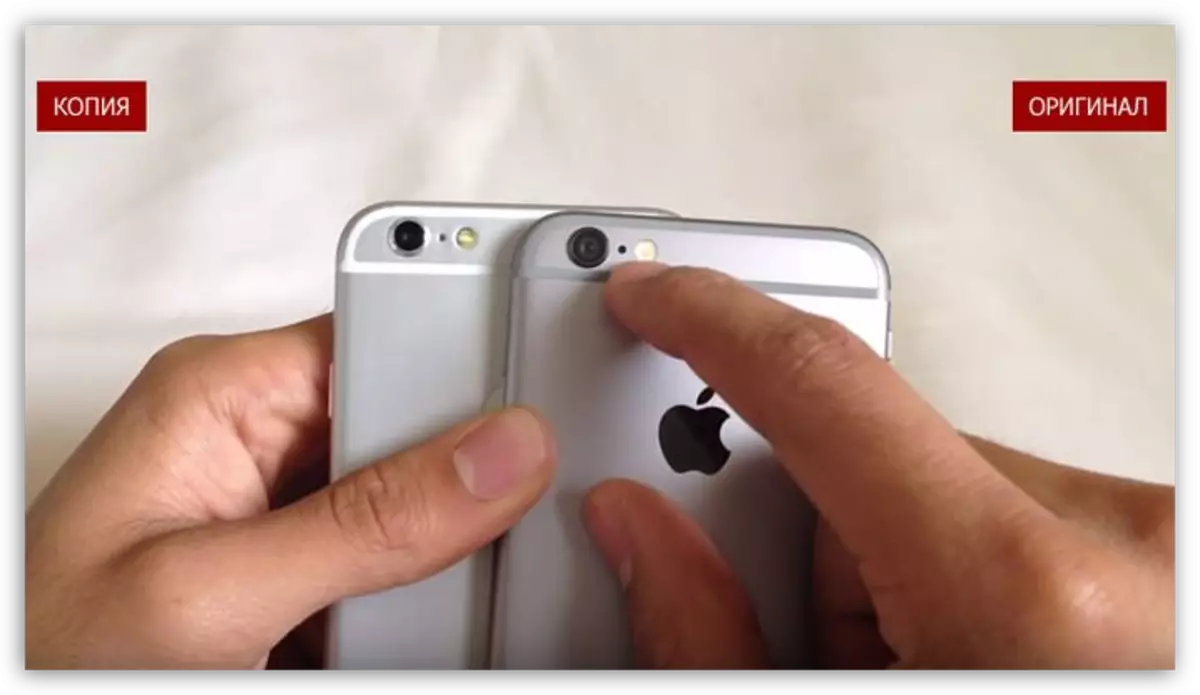
Bi xwezayî, ne antenna ji bo televîzyonê û perçeyên din ên neqebûl nabe. Heke we berê berê nedîtiye, mîna iPhone-ya rastîn xuya ye, çêtir e ku hûn wextê xwe li ser her firotgehekê derbas bikin, teknolojiya Apple-ê belav bikin û nimûneya pêşangehê bi baldarî lêkolîn bikin.
Method 5: Nermalav
Wekî nermalav li ser smartphones Apple, pergala xebitandinê ya IOS tê bikar anîn, dema ku piraniya fêkiyan bi rengek şeklekî sazkirî û bi tevahî li ser pergala Apple-ê ye.
Di vê rewşê de, derewîn pir hêsan e: Serlêdanên li ser iPhone-ya orîjînal ji firotgeha App Store, û li ser bexşîna ji Google Play (an firotgeha alternatîf) tê. Ji bo iOS 11-ê App Store ji bo vê yekê xuya dike:
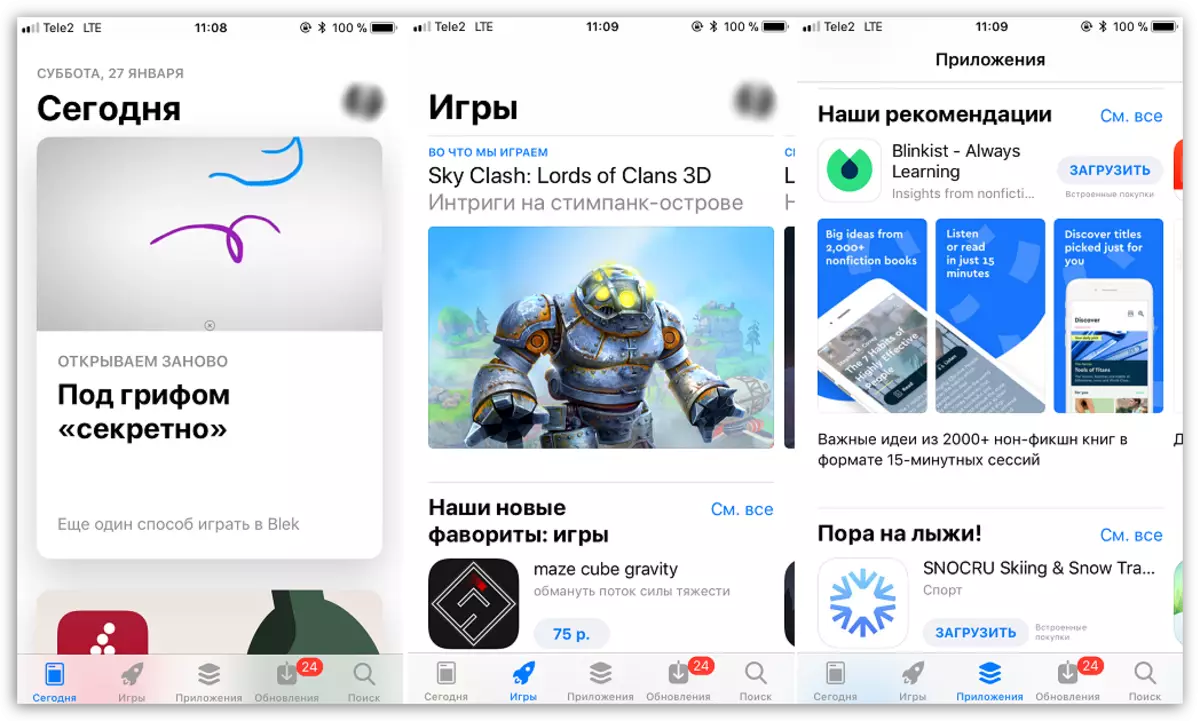
- Ji bo ku hûn bicîh bikin ku hûn iPhone in, bi girêdana li ser rûpelê dakêşana serîlêdana Whatsapp biçin. Pêdivî ye ku meriv vê yekê ji geroka safari ya standard bike (ev girîng e). Bi gelemperî, têlefon dê pêşniyaz bike ku serlêdanê li App Store, piştî ku ew dikare ji firotgehê were barkirin.
- Heke hûn ji we re felq in, ya herî zêde ku hûn ê di gerokê de li serîlêdana diyarkirî bibînin bêyî şiyana wê li ser amûrê.
Whatsapp dakêşin
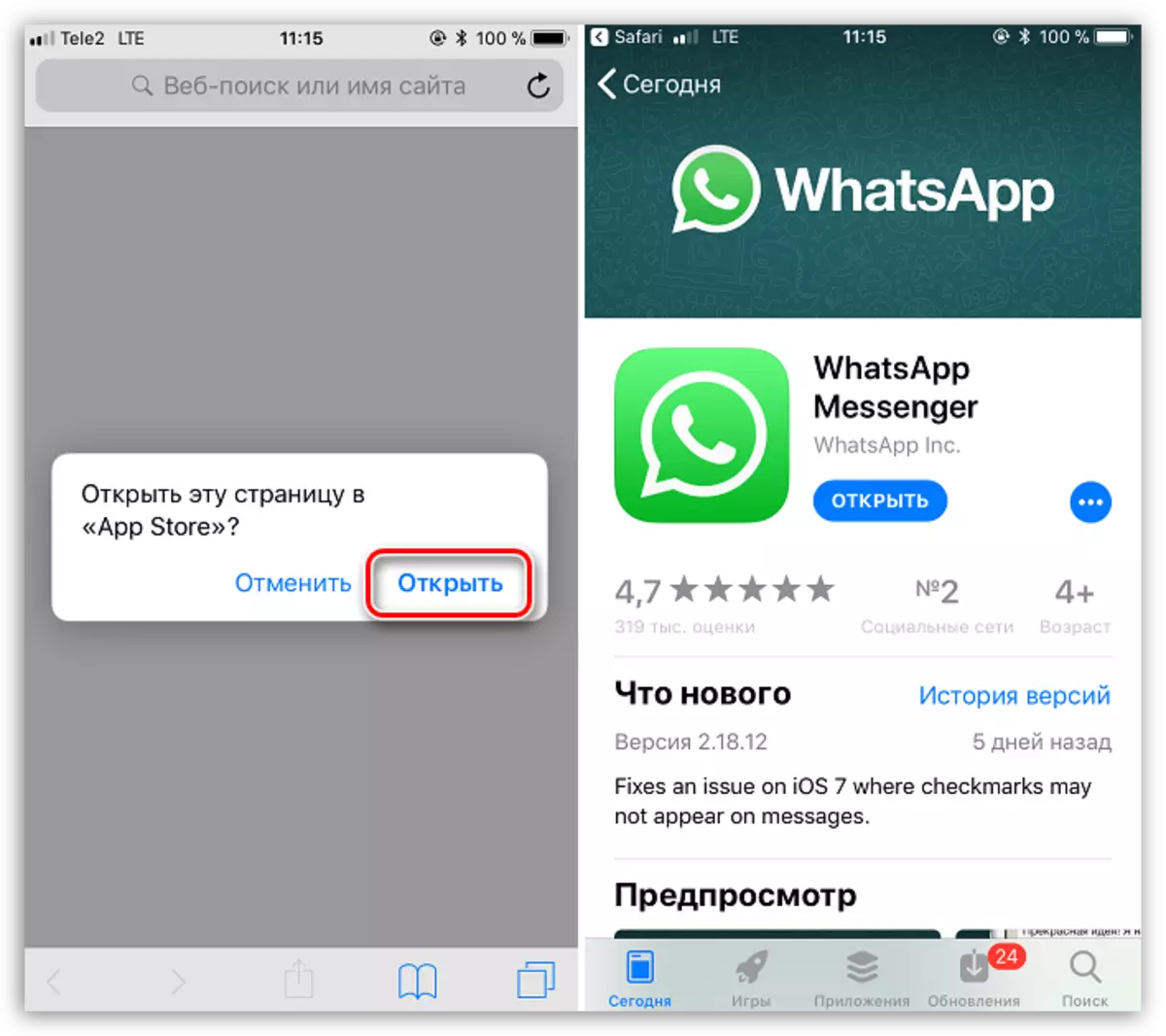
Vana awayên bingehîn in ku diyarkirina heyî li pêşberî we iPhone an na. Lê dibe ku faktora herî girîng bihayê ye: amûrek xebata bingehîn bêyî zirarê girîng ji bihayê bazarê kêmtir be, di heman demê de firoşkar bi dadperwerî hewce dike ku ew hewceyê drav hewce bike.
